
游戏介绍




1、远程实时视频直播、视频分享
一键快速绑定视频设备,即可手机实时查看监控画面并可随时分享到视频广场哦;
2、报警、异常情况接收提醒
绑定的设备如发现监控区域内有异常情况,手机端即可接收提醒~保证安全一步到位;
2、历史录像随时查看
随时随地记录收藏拍摄到的精彩画面,想什么时候看就什么时候看;
【远程查看,轻松分享】 随时随地查看实时视频、历史录像,进行语音对话、视频留言等互动,您也可以与家人分享您的视频,让他们也能轻松观看~
【信息推送,智能提醒】 您可以及时接收您所关注场所的异常信息,可以快速查看异常场景出现的时间与录像,您也可以通过智能提醒、电话提醒等增值服务,提高检测准确率,及时采取安全防护措施~
【萤石电商,轻松购买】 您可以在线购买萤石所有的硬件产品与增值服务,电商定期会举办各种线上活动,优惠多多,等你来拿~
【安全双备份,萤石云存储】录像云端存储,砸不坏,偷不走!就算设备不在线或者遗失,也可以查看之前录制的云录像。
1、旅游;
2、街景;
3、萌宠;
4、课堂;
5、商家;
6、各类原创视频。
添加时提示设备不在线,怎么办?
1、建议在同一个局域网内添加设备,如果局域网添加或者序列号添加都显示该设备不在线,检查设备本地的网络参数,如IP、网关、子网掩码、首选DNS服务器。2、确认设备的局域网是正常的,可以电脑直接ping设备的IP。若ping不通,首先检查局域网网络。若局域网可以正常,再ping一下www.ys7.com,看是否丢包。如果有丢包现象,一般是由于客户路由器有拦截设置,建议检查路由器相关设置。如果ping不通ys7,建议找运营商解决。3、若设备所处网络环境是多级路由,则将设备挂载到主路由测试。
萤石摄像头如何设置WIFI?
CS-C1,CS-C2设置wifi的方法:方法1.设备通过有线连接到路由器上,同时设备上电,登陆萤石工作室--本地应用,选中设备后点击:高级配置--网络--wifi(在SSID中选择无线网线名称,在密钥1中输入无线密码,点击连接,最后点应用);方法2.设备通过有线连接路由器且同时设备上电,登陆萤石云官网www.ys7.com,右上角登陆成功后,并点击右上角的“我的萤石云”或“进入萤石云”,进入后,再点击配置管理--设备详情里面,在设置wifi中进行配置;方法3.手机一键配置,手机安装软件:萤石云视频(http://www.ys7.com/product-app.html这里进入扫描下载),登陆萤石云视频后,点击“我的”进行添加设备,将设备上电后,不需要连网线,直接用手机扫描设备二维码添加设备,并根据提示配置wifi信息即可,如果已经添加设备,在“我的”选项中,点击序列号,进入设置页面,在WIFI网络中进行设置无线;
1.云录像和部分设备录像支持0.5倍速和2倍速播放;
2.优化云录像批量删除功能;
3.“我的相册”支持批量删除和保存;
4.其他体验问题优化。
应用信息
必备应用
更多相关教程
更多热门推荐